Rumah >Tutorial perisian >Perisian komputer >Cara menggunakan laluan keratan dan alat gunting dalam Adobe Illustrator cs5 Cara menggunakan laluan keratan dan alat gunting dalam Adobe Illustrator cs5
Cara menggunakan laluan keratan dan alat gunting dalam Adobe Illustrator cs5 Cara menggunakan laluan keratan dan alat gunting dalam Adobe Illustrator cs5
- PHPzasal
- 2024-08-13 11:36:11601semak imbas
Adobe Illustrator CS5's Clipping Path dan Scissor Tools ialah alatan berkuasa untuk membelah dan mengubah suai laluan dengan ketepatan. Menguasai alatan ini adalah penting untuk pengguna yang perlu melakukan operasi kompleks pada grafik vektor. Artikel ini ditulis dengan teliti oleh editor PHP Yuzai, dan akan memberikan pengenalan yang mendalam tentang penggunaan laluan keratan dan alat gunting dalam Adobe Illustrator cs5. Di bawah, kami akan membimbing anda langkah demi langkah tentang cara menggunakan alat ini dengan mudah dan cekap untuk meningkatkan kemahiran reka bentuk anda.
Bagaimana untuk menggunakan laluan keratan dan alat gunting dalam Adobe Illustrator cs5? Cara menggunakan laluan keratan dan alat gunting dalam Adobe Illustrator cs5
Buka Adobe Illustrator CS5.
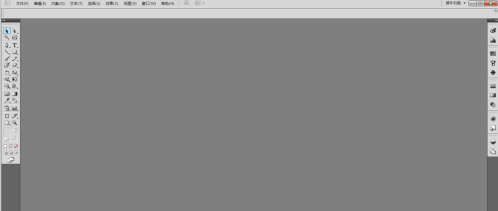
Buat dokumen baharu dan tetapkan kepada saiz A4.
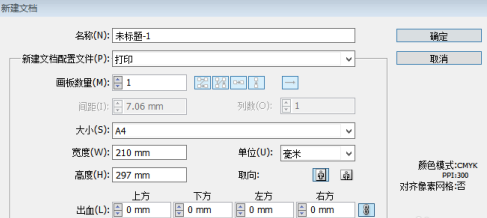
Gunakan alat segi empat tepat untuk melukis segi empat tepat.
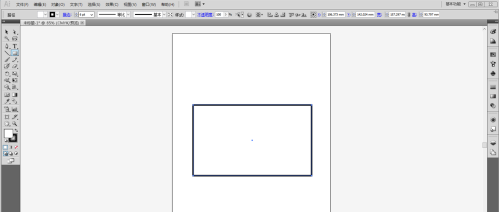
Pilih [Direct Selection Tool] dan klik pada titik sauh yang perlu diputuskan.
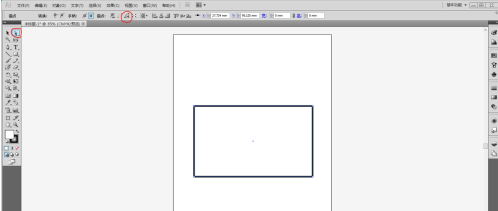
Gunakan arahan Laluan Keratan alat Pemilihan Terus.
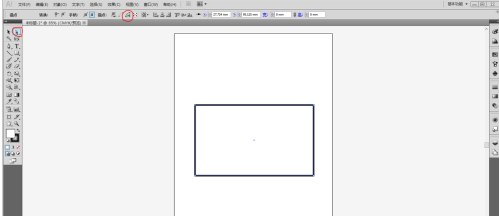
Titik anchor telah dipisahkan pada masa ini.
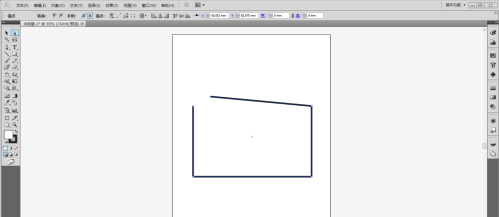
Jika anda ingin memecahkan laluan pada titik bukan sauh, anda perlu menggunakan alat gunting. Pilih alat Scissors dalam kotak alat dan tekan kekunci pintasan C.
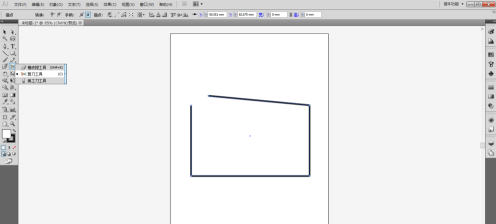
Gunakan alat gunting untuk klik di mana anda ingin memutuskan sambungan.
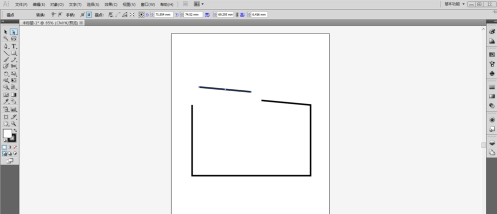
Laluan kini terputus sambungan Gunakan [Alat Pemilihan Terus] untuk menyeret laluan yang terputus.
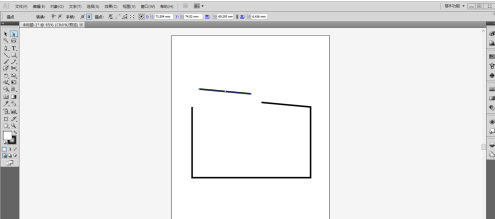
Atas ialah kandungan terperinci Cara menggunakan laluan keratan dan alat gunting dalam Adobe Illustrator cs5 Cara menggunakan laluan keratan dan alat gunting dalam Adobe Illustrator cs5. Untuk maklumat lanjut, sila ikut artikel berkaitan lain di laman web China PHP!
Artikel berkaitan
Lihat lagi- Bagaimana untuk melihat permainan tersembunyi di Steam
- Bagaimana untuk menggunakan perisian yang sesuai untuk membuka fail dll pada komputer win10?
- Bagaimana untuk menetapkan kata laluan akaun yang disimpan dan melihat kata laluan akaun pengguna yang disimpan dalam Pelayar 360
- Cara menggunakan CAD untuk menandakan semua dimensi dengan satu klik
- Cara membatalkan lompatan automatik IE ke tepi

